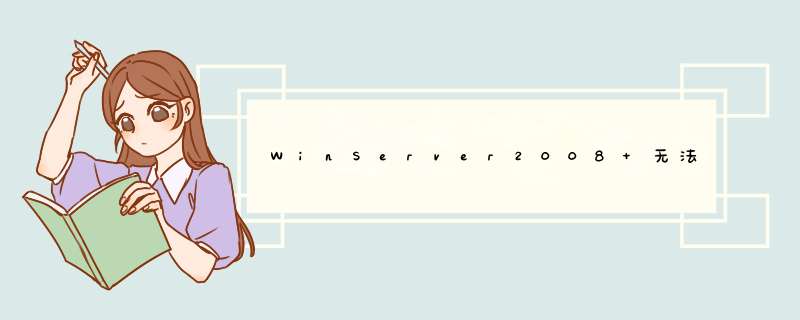
不是防火墙的问题,需要重新设置一下远程桌面就可以了。
1、先检查一下安装远程桌面的步骤是否正确。
首先来看安装windows 2008终端服务,在“服务管理器”里选择“添加角色”,下一步,选择“远程桌面服务”,下一步。
2、在弹出的“添加角色向导”里选择:远程桌面会话主机、远程桌面虚拟化主机、远程桌面授权、远程桌面Web访问,在点下一步。
3、到身份验证方法这里的时候,选择“不需要使用网络级别身份验证”,不要选成红框处“需要使用网络级别身份验证”。
4、至此就完成了全部设置,
最后需要在系统属性里最后需要在“系统属性”里打开“允许远程协助”的选项即可
1、查看远程机器是否勾选了“允许远程用户连接到此计算机”的选项。鼠标右键系统桌面的“计算机”快捷方式图标点选“属性”。
2、在“计算机属性”面板中勾选“远程设置”这一选项。
3、点击“远程”选项,如图所示。
4、打开“远程系统属性”后,会显示“允许运行任意版本远程桌面的计算机连接”跟“仅允许运行使用网络级别身份验证的远程桌面的计算机连接”两个选项,按照个人需求勾选这两项中的任意一项,最后点“应用—确定”就可以了。
5、查看被远程计算机的管理员账户是否设置了密码,如果没有设置密码则无法进行远程连接。
6、查看被远程计算机自带防火墙是否关闭,如果未关闭将其关闭就行(可右键右下角的网络连接——打开防火墙设置)。然后就大功告成啦!
默认情况下windows server2008R2远程桌面是关闭的,如下几步即可开启:
1、打开系统属性-远程-选择“仅允许运行使用网络级别身份验证的远程桌面的计算机连接”
2、防火墙关闭,就可以用administrator远程登陆了。防火墙没有关闭需要允许3389端口通过。
3、打开本机的远程桌面工具,输入远程服务器的IP地址,用户名和密码。
4、如果不想用administrator用户登陆,可以在计算机--右键--管理 右侧点击配置远程桌面--选择用户--添加--高级--立即查找--选择要添加的用户--然后确定就行了。
欢迎分享,转载请注明来源:夏雨云

 微信扫一扫
微信扫一扫
 支付宝扫一扫
支付宝扫一扫
评论列表(0条)